ChatGPTで音声会話する方法は?設定や使い方を徹底解説!
ChatGPTって音声で話しかけられるの?どうやって使うの?
スマホとパソコンで使い方が違うって聞いたけど、具体的にどう設定すればいいの?
音声会話がうまくいかない時があるんだけど、何が原因でどう対処すればいいの?
ChatGPTは2023年9月以降、音声会話機能を段階的に導入し、テキスト入力だけでなく音声による自然な対話が可能になりました。
現在では多くのユーザーがこの機能を活用し、より直感的で効率的なAIとのコミュニケーションを楽しんでいます。
しかし、音声会話機能の具体的な設定方法や使い方がわからない、どのデバイスで利用できるのか不明、音声認識がうまく動作しないといった悩みを抱える方も少なくありません。
そこでこの記事では、ChatGPTの音声会話機能について、基本的な仕組みから具体的な設定方法、トラブルシューティングまで詳しく解説していきます。
- ChatGPTの音声会話機能の仕組みと対応デバイス、利用条件がわかる
- スマートフォンアプリとPCブラウザでの具体的な設定方法と使い方がわかる
- 音声会話のトラブル解決法と効果的な活用方法がわかる
ChatGPTの特徴を詳しく知りたい人は、次の記事を参考にしてください。

『生成AIに興味はあるけど、どうやって使えばいいんだろう…』
そんな方へ、
- 生成AIに作業や仕事を任せる方法
- ChatGPTなどの生成AIを使いこなすたった1つのコツ
- 業務効率化や収入獲得に生成AIを活かす体験ワーク
を、無料のオンラインセミナーで2時間に凝縮してお伝えします!
パソコンはもちろん、スマホから気軽に参加OK。
参加者には限定で「生成AI活用に役立つ7大特典」をプレゼント中🎁

この2時間が、あなたを変える大きなきっかけになりますよ。
ChatGPTで音声会話は可能?できること・できないこと

ChatGPTは2023年9月以降、音声会話機能を段階的に導入し、現在では多くのユーザーが音声でのやり取りを楽しめるようになりました。この機能により、従来のテキストベースの対話から、より自然で直感的なコミュニケーションが可能となっています。
ここからは、ChatGPTの音声会話機能について次の内容を詳しく説明していきます。
それぞれ詳しく解説していきます。
音声入力・音声出力の両方に対応している?
ChatGPTの音声会話機能は、音声入力と音声出力の両方に完全対応しています。
ユーザーがマイクに向かって話しかけると、その音声がリアルタイムでテキストに変換され、ChatGPTが処理します。そして回答は、自然な音声として再生される仕組みです。
音声入力機能では、日常会話レベルの音声認識精度を実現しており、多少の雑音がある環境でも正確に認識できます。
一方、音声出力については複数の音声パターンから選択可能で、男性声・女性声を含む自然な発話が可能です。ただし、音楽の生成や特殊な音響効果などは対応していないため、あくまで会話に特化した機能として理解しておく必要があります。
ChatGPTに「話しかける」ことはどう実現されるか
ChatGPTの音声会話は、高度な音声認識技術とテキスト音声変換(TTS)技術の組み合わせで実現されています。
ユーザーの音声は、まずWhisperと呼ばれるOpenAI独自の音声認識システムによってテキストに変換されます。その後、従来のChatGPTエンジンがテキストを処理し、回答を生成する流れです。
生成された回答テキストは、最新のTTS技術により人間らしい自然な音声に変換されて出力されます。この一連の処理は数秒以内に完了するため、リアルタイムでの対話体験が可能です。
音声データは処理後に適切に削除されるため、プライバシー面でも配慮された設計になっています。
音声対話の対応言語と精度について
ChatGPTの音声会話機能は、日本語を含む50カ国語以上に対応しており、多言語でのコミュニケーションが可能です。
日本語については、標準的な関東弁から関西弁まで幅広い方言に対応しており、高い認識精度を実現しています。英語との精度比較では若干劣る部分もありますが、日常会話レベルでは十分実用的なレベルに達しています。
音声認識の精度は話す環境や発話の明瞭さに大きく依存するため、静かな環境でのクリアな発話がおすすめです。また、専門用語や固有名詞については、事前にテキストで確認してから音声で言及すると認識精度が向上します。
複数言語を混在させた会話も可能ですが、一文内での言語切り替えは認識精度が下がる場合があるため注意が必要です。
ChatGPTの音声会話機能を使う前提条件と対応環境
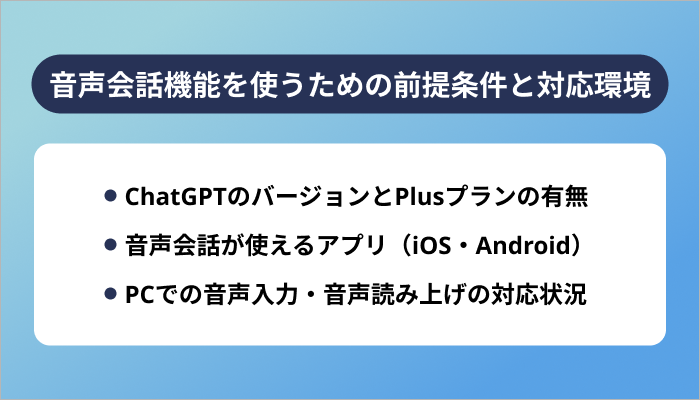
ChatGPTの音声会話機能を利用するには、いくつかの前提条件と対応環境を満たす必要があります。デバイスやプラン、アプリケーションによって利用可能な範囲が異なるため、事前の確認が重要です。
ここからは、音声会話機能の利用に必要な条件について次の項目を説明していきます。
それぞれ詳しく解説していきます。
ChatGPTのバージョンとPlusプランの有無
音声会話機能は、ChatGPT Plusの有料プラン加入者に対して優先的に提供されています。無料プランのユーザーでも段階的に機能が開放されていますが、利用時間や機能に制限がある場合があります。
ChatGPT Plusプランでは月額20ドルで、音声会話を含む全ての機能を制限なく利用可能です。最新バージョンのChatGPTアプリまたはウェブ版を使用することが必須条件となっており、古いバージョンでは機能が利用できません。
iOSアプリの場合はバージョン1.2023.271以降、Androidアプリの場合はバージョン1.2023.294以降が必要です。ウェブ版については、2023年11月以降のアップデートで順次対応が進んでいるため、定期的なページの更新が推奨されます。
ChatGPT Plusの特徴を詳しく知りたい人は、次の記事を参考にしてください。

音声会話が使えるアプリ(iOS・Android)
ChatGPTの音声会話機能は、公式モバイルアプリでの利用が最も安定しており、高品質な体験を提供しています。
iOSアプリではApp Store、AndroidアプリではGoogle Play Storeから無料でダウンロード可能です。両プラットフォームとも、定期的なアップデートにより機能改善が継続的に行われています。
モバイルアプリ版では、専用の音声会話UIが実装されており、タップ操作で簡単に音声入力を開始することが可能です。バックグラウンド再生にも対応しているため、他のアプリを使用しながらでも音声会話を継続できます。
ただし、サードパーティ製のChatGPTアプリでは音声会話機能が利用できない場合が多いため、必ず公式アプリを使用することが重要です。
PCでの音声入力・音声読み上げの対応状況
PC環境でのChatGPT音声会話は、主にウェブブラウザを通じて利用可能ですが、モバイルアプリほど完成度は高くありません。
Google Chrome、Microsoft Edge、Mozilla Firefoxなどの主要ブラウザで基本的な音声入力機能を使用できます。ただし、ブラウザの音声認識APIに依存するため、精度や反応速度にばらつきがある場合があります。
Chrome拡張機能を活用することで、より高度な音声入力体験が可能になり、専用の音声入力ツールと組み合わせることで実用性を向上させることが可能です。
Windows環境では音声認識設定、Mac環境では音声入力機能を事前に有効化しておく必要があります。音声出力については、ブラウザの読み上げ機能や専用の音声合成ソフトウェアを併用することで実現できますが、設定が複雑になる傾向があります。
ChatGPTで音声会話を始める方法【スマホ編】
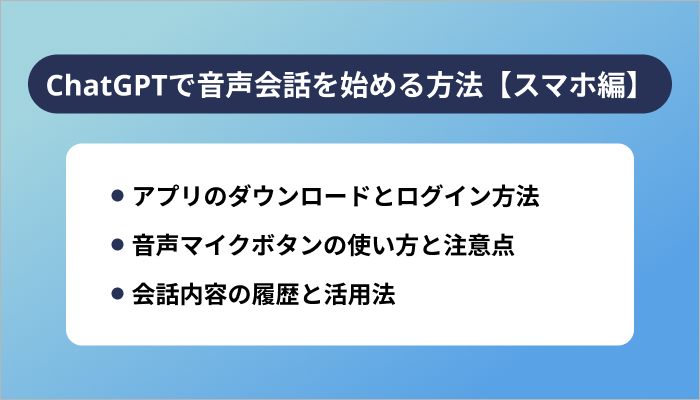
スマートフォンでChatGPTの音声会話を始めるのは比較的簡単で、専用アプリをダウンロードするだけで利用開始できます。iOSとAndroidの両方で同様の手順で設定できるため、初心者でも迷わず操作できるでしょう。
ここからは、スマートフォンでの音声会話の始め方について次の内容を詳しく説明していきます。
それぞれ詳しく解説していきます。
アプリのダウンロードとログイン方法
ChatGPT公式アプリは、App StoreまたはGoogle Play Storeで「ChatGPT」と検索することで簡単に見つけられます。
開発者名が「OpenAI」であることを確認してからダウンロードし、偽のアプリをインストールしないよう注意が必要です。インストール完了後、アプリを起動すると初期設定画面が表示され、アカウント作成またはログインを求められます。
既存のOpenAIアカウントがある場合は、メールアドレスとパスワードでログイン可能です。初回利用の場合は、メールアドレス認証とプロフィール設定が必要になりますが、この作業は数分で完了します。
GoogleアカウントやApple IDを使用したソーシャルログインにも対応しているため、より簡単にアカウント作成できる選択肢もあります。
音声マイクボタンの使い方と注意点
ChatGPTアプリでの音声入力は、画面下部にある円形のマイクボタンをタップすることで開始されます。
ボタンをタップすると録音が開始され、再度タップするか一定時間経過すると録音が終了し、音声認識処理が始まります。録音中は画面に音声レベルメーターが表示されるため、適切な音量で話しているかを視覚的に確認することが可能です。
音声入力時は、デバイスを口から20-30cm程度離して、クリアに発話することが重要です。周囲の雑音が多い環境では認識精度が下がるため、静かな場所での利用が推奨されます。
また、長時間の発話は途中で切れる場合があるため、複雑な質問は複数回に分けて伝えるか、重要な部分は強調して話すことが効果的です。
会話内容の履歴と活用法
ChatGPTアプリでは、音声会話を含む全ての対話履歴が自動的に保存され、後から確認できます。
音声で入力した内容もテキストとして記録されるため、発言内容の確認や訂正が容易です。会話履歴は日付順で整理され、検索機能を使って特定の話題を素早く見つけることも可能です。
過去の会話履歴を参照することで、継続的な学習や相談が可能になり、ChatGPTとの関係性を深められます。重要な会話はお気に入りにマークしたり、メモアプリにコピーして保存することもできます。
プライバシーを重視する場合は、会話履歴の自動保存をオフにする設定も利用可能ですが、利便性とのバランスを考慮して選択することが大切です。
ChatGPTで音声会話を始める方法【PCブラウザ編】
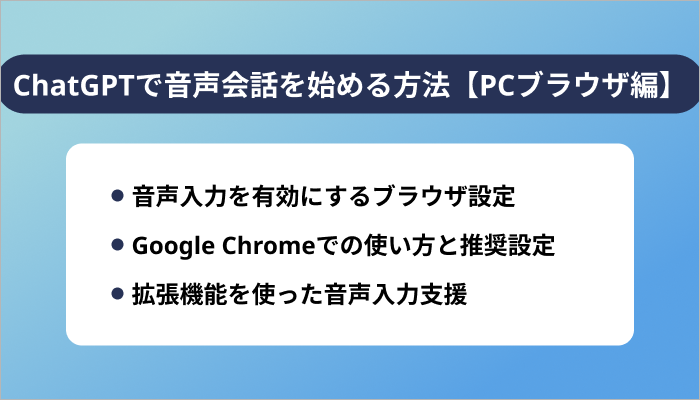
PCブラウザでのChatGPT音声会話は、スマートフォンアプリほど直感的ではありませんが、設定を適切に行うことで快適に利用可能です。特に長時間の作業や複雑な質問をする際には、大画面での表示が有利になる場合があります。
ここからは、PCブラウザでの音声会話設定について次の方法を説明していきます。
それぞれ詳しく解説していきます。
音声入力を有効にするブラウザ設定
PCブラウザでChatGPTの音声入力を使用するには、まずブラウザのマイクアクセス許可を有効にする必要があります。
ChatGPTのウェブサイトにアクセスした際、ブラウザから「マイクへのアクセス許可」を求める通知が表示されるので、「許可」をクリックします。許可設定を忘れた場合は、ブラウザのアドレスバー左側にある鍵マークから後から設定変更も可能です。
Windows環境では、システムのプライバシー設定でマイクアクセスが有効になっていることの確認が必要です。設定アプリの「プライバシー」→「マイク」から、ブラウザアプリケーションのマイクアクセスを許可します。
Mac環境では、システム環境設定の「セキュリティとプライバシー」→「マイク」で同様の設定を行い、使用するブラウザにチェックを入れてください。
Google Chromeでの使い方と推奨設定
Google ChromeはChatGPTの音声機能との互換性が最も高く、安定した動作が期待できるブラウザです。
chrome://settings/content/microphoneにアクセスして、ChatGPTのドメインがマイクアクセス許可リストに含まれていることを確認します。また、Chrome の音声認識は Google の音声サービスを利用するため、ネットワーク接続が安定していることが重要です。
Chrome の実験的機能を有効にすることで、より高精度な音声認識が利用可能になる場合があります。chrome://flags にアクセスし、「Enable experimental web platform features」を有効にすると、最新の音声認識APIが利用できます。
ただし、実験的機能は不安定な場合もあるため、重要な作業の際は標準設定での利用が安全です。
拡張機能を使った音声入力支援
Chrome ウェブストアには、ChatGPT の音声入力を支援する拡張機能が複数公開されており、これらを活用することでより便利に音声会話できます。
「Voice Control for ChatGPT」や「ChatGPT Voice」などの拡張機能は、ワンクリックで音声入力を開始でき、カスタマイズも可能です。これらの拡張機能は無料で利用でき、インストール後すぐに使い始められる手軽さが魅力です。
拡張機能を選ぶ際は、ユーザーレビューと更新頻度を必ず確認し、信頼できる開発者が提供するものを選択することが重要です。一部の拡張機能では、音声データをサードパーティサーバーに送信する場合があるため、プライバシーポリシーを事前に確認してください。
複数の拡張機能を同時に使用すると競合する場合があるため、一つずつ試して最適なものを見つけることをお勧めします。
ChatGPTの音声会話ができないときの原因と対処法
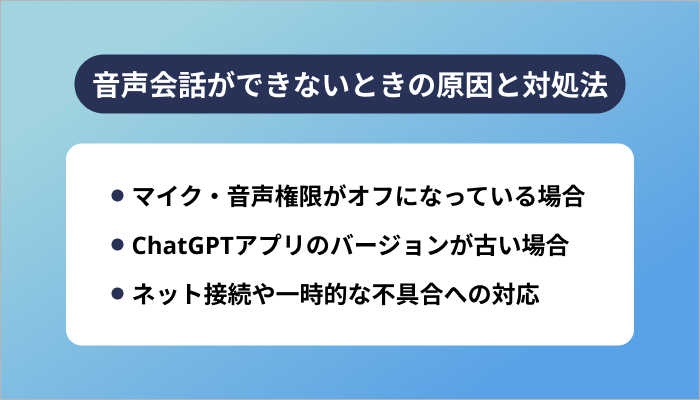
ChatGPTの音声会話機能でトラブルが発生することは珍しくなく、多くの場合は簡単な設定変更で解決できます。問題の原因を特定し、適切な対処法を実施することで、スムーズな音声会話体験を取り戻せるでしょう。
ここからは、音声会話の一般的なトラブルと解決方法について次の内容を説明していきます。
それぞれ詳しく解説していきます。
マイク・音声権限がオフになっている場合
音声会話ができない最も一般的な原因は、デバイスまたはアプリのマイク権限が無効になっていることです。
スマートフォンの場合、設定アプリから「アプリの権限」または「プライバシー」セクションを開き、ChatGPTアプリのマイクアクセス権限を確認します。権限が無効になっている場合は、これを有効に変更することで問題が解決されます。
PCブラウザの場合は、ブラウザのアドレスバー左側にある鍵マークをクリックし、サイト権限を確認してください。マイクアクセスが「ブロック」に設定されている場合は、「許可」に変更することで音声入力が可能になります。
また、システム全体のマイク設定も確認し、使用予定のアプリケーションがマイクにアクセスできるようになっているかをチェックすることが重要です。
ChatGPTアプリのバージョンが古い場合
古いバージョンのChatGPTアプリでは、音声会話機能がサポートされていない、または不安定な場合があります。
App StoreまたはGoogle Play Storeを開き、ChatGPTアプリのページで「アップデート」ボタンが表示されていないかを確認してください。利用可能なアップデートがある場合は、必ず最新バージョンにアップデートしてから音声機能を試してみましょう。
自動アップデート設定を有効にしておくことで、常に最新機能を利用可能になり、このような問題を予防することが可能です。アプリストアの設定で自動アップデートを有効にするか、定期的に手動でアップデートをチェックする習慣をつけることが推奨されます。
アップデート後は、アプリを完全に再起動してから音声機能を使用することで、確実に新機能が反映されます。
ネット接続や一時的な不具合への対応
ChatGPTの音声会話機能は、音声データをクラウドで処理するため、安定したインターネット接続が必要不可欠です。
Wi-Fi接続が不安定な場合は、モバイルデータ通信に切り替えるか、より安定したネットワークに接続してみてください。速度テストアプリを使用して、アップロード速度が1Mbps以上あることを確認することも有効です。
一時的なサーバー不具合が発生している場合は、OpenAIの公式ステータスページでサービス状況を確認できます。アプリやブラウザの再起動、デバイスの再起動を順番に試すことで、一時的な不具合が解決される場合が多くあります。
それでも問題が解決しない場合は、OpenAIのサポートチームに問い合わせるか、コミュニティフォーラムで同様の問題が報告されていないかを確認するようにしましょう。
ChatGPT音声会話の活用アイデア3選
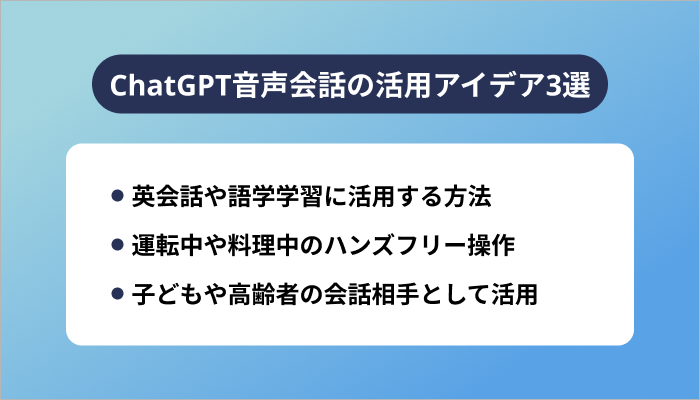
ChatGPTの音声会話機能は、日常生活のさまざまな場面で活用できる versatile なツールです。テキスト入力では難しい状況でも、音声なら手軽にChatGPTの力を借りられるでしょう。
ここからは、音声会話機能の実践的な活用方法について次のアイデアを紹介していきます。
それぞれ詳しく解説していきます。
1.英会話や語学学習に活用する方法
ChatGPTの音声会話機能は、語学学習において非常に powerful なツールとして活用できます。
英語での日常会話練習から、ビジネス英語のロールプレイまで、さまざまなシチュエーションでの会話練習が可能です。発音の練習では、ChatGPTが聞き取れるまで何度でも繰り返し練習でき、恥ずかしがることなく学習を進められます。
特定のトピックについて英語で議論することで、語彙力と表現力を同時に向上させられ、従来の語学学習アプリでは得られない深い会話を体験可能です。
文法の間違いがあっても ChatGPT は理解してくれるため、完璧を目指さずに積極的に話すことで、実践的なコミュニケーション能力を身につけられます。日本語と英語を混ぜた会話から始めて、徐々に英語の比率を上げていく段階的な学習アプローチも効果的です。
2.運転中や料理中のハンズフリー操作
音声会話機能の最大の利点は、手が塞がっている状況でもChatGPTを利用できることです。
運転中に音声でナビゲーション情報を確認したり、料理中にレシピの詳細を質問したりすることで、作業の効率性と安全性を両立できます。イヤホンやBluetooth スピーカーと組み合わせることで、より快適なハンズフリー体験が実現できるでしょう。
料理中のレシピ確認では、分量の計算や代替食材の提案を音声で受けられ、手を汚すことなく調理を続けられます。運転中の利用では、安全運転を最優先とし、複雑な操作は避けて簡単な質問に留めることが重要です。
散歩やジョギング中にも活用でき、運動しながら学習や情報収集を行うマルチタスクが可能になります。
3.子どもや高齢者の会話相手として活用
ChatGPTの音声会話機能は、子どもの好奇心を刺激する教育ツールとしても優秀な選択肢です。
絵本の読み聞かせから、科学実験の説明まで、子どもの興味に応じた対話的な学習体験を提供できます。高齢者にとっては、操作が簡単で、いつでも話し相手になってくれる心強い存在として機能するでしょう。
年齢に応じた適切な言葉遣いと内容で応答してくれるため、世代を問わず安心して利用できる点が大きな魅力です。子どもには遊びを通じた学習機会を、高齢者には脳トレや日常会話を通じた認知機能の維持をサポートします。
ただし、人間同士のコミュニケーションの重要性も忘れずに、ChatGPTは補助的なツールとして適切に活用することが大切です。
他の音声AIとの違いとChatGPTの強み
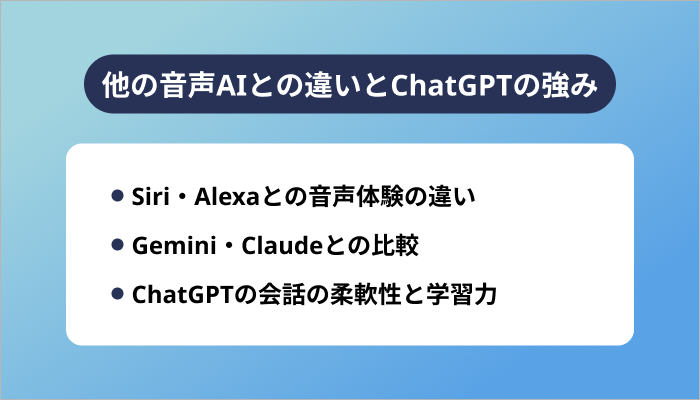
現在市場には多くの音声AI サービスが存在しており、それぞれ異なる特徴と強みを持っています。ChatGPTの音声会話機能も独自の positioning で差別化を図っており、他のサービスとは異なる価値を提供しているのです。
ここからは、主要な音声AIサービスとの比較を通じて、ChatGPTの特徴を次の観点から分析していきます。
それぞれ詳しく解説していきます。
Siri・Alexaとの音声体験の違い
SiriやAlexaなどの従来の音声アシスタントは、主に定型的なタスクの実行や情報検索に特化した設計になっています。一方、ChatGPTの音声会話は、より自然で創造的な対話を重視しており、複雑な質問や抽象的な相談にも柔軟に対応できます。
SiriやAlexaが「実行型」のアシスタントだとすれば、ChatGPTは「対話型」のパートナーとしての役割が強いと言えるでしょう。
ChatGPTは文脈を理解して継続的な会話を維持できるため、一つのトピックについて深く掘り下げた議論が可能です。また、創作活動や問題解決のためのブレインストーミングなど、創造性を要求される場面での支援も得意としています。
ただし、スマートホーム制御やカレンダー管理などの実用的なタスクについては、SiriやAlexaの方が優れている場合があります。
Gemini・Claudeとの比較
Google のGemini やAnthropic のClaude といった最新の AI チャットボットとの比較では、基本的な会話能力に大きな差はありません。
しかし、音声会話機能の実装度や利用可能性については、ChatGPTが最も進んでいると考えられます。各サービスともに独自の特徴を持っており、ChatGPTは特にクリエイティブな用途での表現力の豊かさが評価されています。
ChatGPT の音声機能は最も早期から提供されており、ユーザーフィードバックを反映した改善が継続的に行われている点が強みです。Gemini は Google 検索との連携が強力で最新情報へのアクセスに優れ、Claude は安全性と倫理的配慮に重点を置いた設計になっています。
利用者は自分の用途に応じて、最適なサービスを選択するか、複数のサービスを使い分けることが推奨されます。
ChatGPTとClaudeやGeminiの違いを詳しく知りたい人は、次の記事を参考にしてください。


ChatGPTの会話の柔軟性と学習力
ChatGPTの最大の特徴は、会話の文脈を長時間記憶し、ユーザーの好みや過去の会話内容を考慮した個別化された応答ができることです。
同じ質問でも、その人の背景や過去の会話履歴に基づいて、より適切で有用な回答を提供する学習能力を持っています。また、専門分野から日常的な雑談まで、幅広いトピックに対して一貫した品質の会話を維持できる汎用性も大きな魅力です。
ユーザーとの対話を通じて、その人に最適化された会話スタイルを学習していくため、使えば使うほど便利になる成長性があります。感情的なサポートや創作活動の支援など、従来の検索エンジンやFAQシステムでは対応が困難な領域でも高い価値を提供します。
ただし、学習能力が高い分、プライバシーや情報セキュリティについては適切な配慮と設定管理が必要になる点も理解しておくべきでしょう。
まとめ
ChatGPTの音声会話機能は、AI との対話体験を大きく進化させる革新的な技術です。スマートフォンアプリでの直感的な操作から、PC ブラウザでの高度な設定まで、さまざまな環境で音声による自然なコミュニケーションが可能になりました。
語学学習からハンズフリー操作、高齢者や子どもとのコミュニケーション支援まで、幅広い活用場面で価値を発揮します。他の音声AIサービスと比較しても、ChatGPTは対話の柔軟性と継続性において優れた特徴を持っており、単なる情報検索ツールを超えた真のコミュニケーションパートナーとしての役割を果たしています。
音声会話機能を最大限活用するためには、適切な環境設定と基本的なトラブルシューティング知識を身につけることが重要です。
今後も技術の進歩とともに音声会話機能は更なる発展を遂げると予想されるため、定期的なアップデートと新機能のチェックを心がけて、AI との新しいコミュニケーション体験を楽しんでいきましょう。

